
Prefacio
¿Te estás perdiendo llamadas, mensajes y notificaciones importantes porque tu iPhone no se enciende? Varias razones pueden hacer que su iPhone no se encienda, pero no es nada de lo que preocuparse. En este artículo, te presentaré nueve métodos reales para resolver estos problemas.
1. Cargo tu iPhone
Al notar la falla de su iPhone al encender, los primeros sospechosos son el proceso de carga y la batería. Tal vez sea una batería vacía o un cable USB defectuoso o adaptador. También podría ser una pequeña falla de software que está causando que no se encienda incluso en una batería completa. Afortunadamente, conectar el iPhone a una fuente de energía puede ser suficiente para eliminar este problema.
Pasos:
- Conecte su iPhone y espere unos minutos para ver si aparece la interfaz de carga. Si lo ve, significa que su iPhone está bien.
- Si el paso uno no funciona, intente cargar con un cable USB diferente y un adaptador de alimentación. Su iPhone puede no cargar porque su cargador es defectuoso. Asegúrese de inspeccionar el cable y el adaptador para obtener signos de daño físico.
- También puede desconectar el iPhone del enchufe de carga y alimentarlo conectándolo a una computadora.
2. Fuerza Reinicie su iPhone si tiene una pantalla rota
Aquí, ayudaría si determinara si una pantalla muerta es un culpable. Pídale a alguien que llame a su iPhone y verifique si suena. Si lo hace, pero la pantalla permanece oscura; Es posible que deba reemplazar la pantalla. Pero antes de eso, debe forzar el reinicio del iPhone para una solución rápida. Todos los procesos se inician para iniciar de nuevo, que resuelve errores de software menores y podrían ser su solución.
Pasos:
Los pasos que debe tomar para forzar reiniciar su iPhone depende del modelo del iPhone.
Cómo forzar reiniciar un iPhone sin botón de inicio:
- Presione e inmediatamente deje ir el Volumen botón.
- Repita el paso uno para el Volumen hacia abajo botón.
- Mantenga presionada el iPhone Lado Botón hasta que aparezca el logotipo de Apple.

Si desea saber cómo forzar reiniciar otros modelos de iPhone, haga clic aquí.
Si un problema de software está detrás del iPhone, no se enciende
Otra razón común que podría evitar que su iPhone se inicie son los problemas de software. Emanan de aplicaciones problemáticas, no actualizando o corrompieron archivos iOS. A continuación hay formas de corregir tales errores:
4. A través del modo de recuperación
El modo de recuperación es un estado de reparación único para actualizar o restaurar un iPhone sin iniciar el iOS. Es un método complejo que podría tomar gran parte de su tiempo ya que debe usar iTunes/Finder en una computadora o computadora portátil.
Pasos:
- Asegúrese de que su Mac/PC tenga la versión más reciente de iTunes.
- Conecte el iPhone defectuoso a la computadora y inicie iTunes.
- Mantenga presionado los botones de reinicio de la fuerza en su iPhone hasta que aparezca la pantalla 'Conectar a iTunes'.
- Notará una ventana emergente que le pide que restaure o actualice su iPhone. Elegir Actualizar. iTunes comenzará a descargar el software a su iPhone.
- Una vez que la actualización está terminada, puede configurar su iPhone.
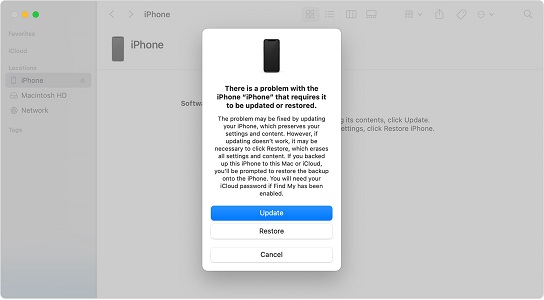
Pros:
Also read: Cómo solucionar eficazmente el error 9006 en iTunes: aquí está la solución real.
Contras:
- Todo su contenido y configuración se borran y el iPhone vuelve a Factory State.
- iTunes puede no registrar su iPhone.
- Es posible que no pueda poner su iPhone en modo de recuperación si sus botones están rotos.
5. A través del modo DFU
DFU significa actualización de firmware del dispositivo. Este es el método de restauración más profundo para realizar en un iPhone, lo que permite más cambios que el modo de recuperación. Cuando está en modo DFU, usa iTunes a través de una computadora para recargar cada código en su iPhone y su firmware. Hacerlo es irreversible y corre el riesgo de hacer que el iPhone sea totalmente inutilizable. Por lo tanto, este método es un último recurso para descartar errores de software.
Pasos:
- Conecte el iPhone a su computadora, luego abra iTunes si está utilizando una PC o una Mac que se ejecuta en MacOS Mojave o antes. Suponiendo que está utilizando un Mac que funciona en MacOS Catalina o un nuevo buscador abierto.
- Pon el iPhone en modo DFU.
Para iPhone 8 al iPhone 14:
- Presione rápido Volumen botón, luego presione rápidamente el Volumen hacia abajo botón, y luego presione durante mucho tiempo el Lado Botón hasta que la pantalla del iPhone se vuelva negra.
- Una vez que la pantalla es negra, presione durante mucho tiempo el Volumen hacia abajo botón mientras sigue presionando el Lado.
- Liberar el Lado botón después de 5 segundos mientras mantiene presionado el Volumen hacia abajo Espere a que su iPhone aparezca en iTunes o Finder.
- Una vez que su iPhone aparezca en la aplicación iTunes, deje ir el Volumen hacia abajo.
Para iPhone 7 o más:
- Para iPhone 6s y abajo, Long presione el Dormir y Hogar Para el iPhone 7, presione y sostenga su Dormir y Volumen hacia abajo botones. Mantenga mantenido los botones juntos durante 8 segundos.
- Ahora, libera el Dormir Botón, pero sigue presionando el otro botón (Inicio o Volumen hacia abajo) hasta que su iPhone aparezca en iTunes o Finder.
- Liberar el Hogar o Volumen hacia abajo La pantalla de su iPhone debe ser completamente negra si ha ingresado con éxito el modo DFU. Si no es negro, reinicie este proceso.
- Hacer clic DE ACUERDO en iTunes o buscador para restaurar su iPhone.
- Hacer clic Restaurar iPhone.

Pros:
Contras:
- Borra todos los datos en su iPhone.
- Si la restauración falla debido al daño físico, como el daño por agua, su iPhone puede volverse completamente inutilizable.
- Este proceso puede ser complejo.
6. Restaure su iPhone a través de iTunes
Muchas personas consideran que este método es ideal, pero tiene muchas limitaciones. Por ejemplo, debe haber sincronizado su iPhone a iTunes antes de que se negara a encenderse. Alternativamente, es posible que deba ingresar su contraseña. Si no puede cumplir ninguna de las condiciones anteriores, iTunes no registrará su iPhone, y no podrá reiniciarlo.
Pasos:
- Conecte el iPhone defectuoso a un cable USB y conéctelo a una computadora.
- Abra iTunes en su PC/Mac.
- Compruebe si iTunes reconoce su iPhone. Notará un icono de teléfono en la esquina superior izquierda de su ventana de iTunes cuando iTunes registre el iPhone. Si ves el ícono, estás de suerte. Significa que su iPhone está encendido, y es probable que pueda respaldarlo.
- Haga clic en el Restaurar iPhone botón.
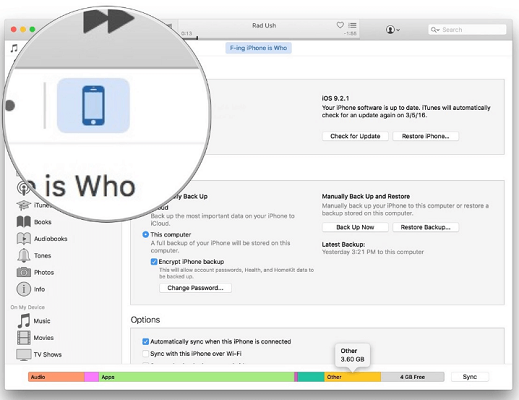
Si el daño es físico o por un problema de hardware
Hasta este punto, las soluciones anteriores deberían haber arreglado su iPhone. Si no, los problemas de daño físico o de hardware pueden ser el problema. Tales situaciones se pueden resolver por:
7. Mantener su iPhone a una temperatura normal/ambiente
Si su iPhone no se enciende y hace mucho calor o frío afuera, la razón puede ser una condición de temperatura. Una vez que su iPhone no puede regular su temperatura interna, se duerme hasta que vuelve a su temperatura de funcionamiento normal. Por lo tanto, si su iPhone no se enciende, muévalo a un lugar con temperatura ambiente. La temperatura perfecta debe estar entre 32 ° y 95 ° F (0 ° y 35 ° C).
Pasos:
- Retire el iPhone de las áreas de temperatura extrema.
- Déjelo descansar por un tiempo y cuando sienta que su temperatura ha vuelto a la normalidad, intente reiniciarla.
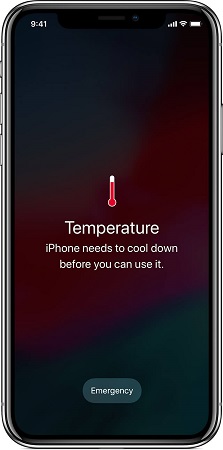
8. Eliminar el líquido
El agua es un gran enemigo de la electrónica, ya que tiende a hacer que algunos de los componentes de su iPhone falle. Esto puede limitar que su iPhone pueda encender y es importante eliminar el líquido para permitir que su iPhone se seque.

Pasos:
- Mantenga el iPhone horizontalmente para que el agua en el interior pueda verter, luego use un paño suave y absorbente para secar el exterior de su iPhone.
- Expulsar la tarjeta SIM para crear una ventilación para que el aire seco sople en el iPhone. Puede usar un ventilador para soplar aire frío en el iPhone a través de la ranura de la tarjeta SIM.
- Coloque el iPhone en un lugar plano en una ubicación seca.
- Ponga desecantes en tu iPhone. Estos son pequeños paquetes a menudo enviados con artículos como electrónica y ropa. Crean un estado de sequedad en otros artículos.
- Deje que el agua se evapore. Apple recomienda esperar hasta cinco horas, pero si es posible, espere 24 horas.
- Intenta volver a encender tu iPhone. Si esperó 24 horas, conéctelo a una fuente de alimentación antes de reiniciarla ya que la batería es probable que esté muerta.
- Si su iPhone se enciende, retrocede, inmediatamente ya que el daño por agua se extiende y podría experimentar más problemas más adelante.
Preguntas frecuentes
- ¿El servicio de Apple se arreglará anteriormente por un tercero?
Si solo usa un software de reparación como Mobitrix Perfix, no tendrá problemas. Pero, si se abrió el iPhone o se reemplazaran algunas piezas, la reparación podría verse afectada.
Apple ha estado presionando contra permitir que los clientes arreglen sus productos a lo largo de los años. La compañía cita preocupaciones sobre los problemas de rendimiento o seguridad debido a piezas de terceros. Apple también tiene un servicio de suscripción llamado Applecare+ para sus productos. Ofrece reparaciones de los consumidores a un costo más barato en comparación con los no suscriptores. También puede verificar si la garantía de su iPhone todavía es válida aquí.
- ¿Cómo preparo mi iPhone para una actualización de iOS 16?
- Compruebe si el modelo de su iPhone es compatible con iOS 16.
- Asegúrese de tener al menos 5 GB de espacio libre en su iPhone.
- Cree una copia de seguridad iCloud o computadora de su iPhone.
- Vaya en línea y verifique si ha habido algún problema con la actualización de iOS 16 antes de instalarla.
- Descargue iOS 16 en configuración y luego instale la actualización.
Al darse cuenta de que su iPhone no se enciende puede ser alarmante, pero con este artículo, es posible que pueda solucionar e iniciar su iPhone. Sin embargo, si bien todos los métodos en esta lista son efectivos, Mobitrix Perfix ofrece la solución más rápida. Puede resolver múltiples problemas de una vez y no necesitará iTunes, lo que lo convierte en el método de reparación más fácil para encender su iPhone nuevamente.
